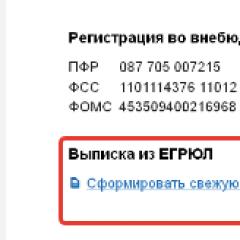Erstellen von Anzeigen in Google Adwords. Adwords Google: Kontextbezogene Werbung einrichten
Eine der effektivsten modernen Möglichkeiten, Ihr Unternehmen im Internet zu bewerben, ist der Einsatz kontextbezogener Werbung. Dabei handelt es sich um besonders hervorgehobene Werbeanzeigen, die der Nutzer sieht, wenn er eine Suchanfrage bei Google, Yandex und jeder anderen Suchmaschine eingibt. Daher liegt der Hauptvorteil dieser Art von Nachrichten offensichtlich in ihrer Zielgruppenansprache. Eine Person sieht eine Anzeige zu einem Thema, das sie interessiert, was bedeutet, dass sie mit hoher Wahrscheinlichkeit diese Zielressource besucht. Welche weiteren Vorteile bietet dieser Ansatz und wie sollte kontextbezogene Werbung in Google Adwords konfiguriert werden, damit sie maximalen Traffic auf die Seite bringt?
Vorteile kontextbezogener WerbungNeben der präzisen Adressangabe bietet es mehrere unbestreitbare Vorteile:
- Es ist auffällig und fesselt die Aufmerksamkeit des Nutzers bereits in den ersten Sekunden nach Erhalt der Suchergebnisse und sorgt so für eine 100-prozentige Abdeckung Zielgruppe;
- es ist viel wirtschaftlicher als Print-, TV- und Radiowerbung, da Sie nur für Benutzerklicks (Übergänge) und nicht für die gesamte Impression zahlen, was bedeutet, dass Sie die Kosten für diejenigen Personen minimieren, die nicht an Ihrer Anzeige interessiert sind;
- solche Werbung ist zeitnah, sie wird tagsüber geschaltet und ebenso schnell angepasst;
- Google hat ein riesiges Publikum, was sicherlich die Anzahl der Besuche auf Ihrer Website erhöhen wird;
- Die Wirksamkeit einer solchen Platzierung lässt sich leicht mit Google Adwords verfolgen, dessen Einstellungen im Folgenden vorgestellt werden.
Was diese spezielle Suchmaschine betrifft, können Sie bei Google sogar auswählen, wofür Sie bezahlen möchten – für Aufrufe, Klicks oder Conversions (d. h. diejenigen Benutzer, die eine andere Aktion als das Ansehen durchgeführt haben – ein Produkt in den Warenkorb gelegt, die Registrierung abgeschlossen und gekauft haben). etwas usw.).

Wenn Sie diese Vorteile überzeugen, können Sie mit dem ersten Schritt der Erstellung kontextbezogener Werbung fortfahren. Im Allgemeinen sind alle Arbeiten bedingt in die Vorbereitungsphase (Auswahl von Schlüsselwörtern und ausschließenden Schlüsselwörtern, Erstellung des Anzeigentextes und Visualisierung dafür) und die Umsetzung unterteilt, d. h. Platzierung von Adwords-Google-Anzeigen, Einrichtung, Auswahl eines Budgets usw.
Schritt eins – Schlüsselwörter auswählenAbholen Stichworte- Für diejenigen, anhand derer der Benutzer Ihre Anzeige finden kann, müssen Sie einen speziellen Planer verwenden. Sie finden es in den Google Adwords-Einstellungen. Um die „Schlüssel“ in die Hand zu nehmen, ist es überhaupt nicht notwendig, sich den Kopf darüber zu zerbrechen, wie man nach diesem oder jenem Produkt suchen könnte potenzieller Käufer. Geben Sie einfach den Namen ein und sehen Sie, welche Variationen laut Statistik für Benutzer am häufigsten von Interesse sind. Beispielsweise wird bei der Schlüsselanfrage „Kinderartikel“ auch nach „Kinderspielzeug“, „Kinderwagenladen“, „Kinderwelt“ gesucht. Je näher die Schlüssel an Ihrem Angebot liegen, desto wahrscheinlicher ist es, dass Sie Ihren Käufer gewinnen.

Wenn Sie Anzeigen in Google Adwords einrichten, werden Sie auch aufgefordert, negative Schlüsselwörter anzugeben, d. h. solche, bei denen Nutzer Ihre Anzeige nicht finden sollen, damit Sie nicht für ungezielte Klicks bezahlen müssen. Sie sind nach dem gleichen Prinzip wie die Schlüssel angeordnet. Wenn Sie beispielsweise ein Kinderwarengeschäft in Kemerowo haben, passt die Anfrage „Kinderspielzeug“ zu Ihnen, „Kinderspielzeug in Moskau kaufen“ jedoch nicht, sodass eines Ihrer negativen Wörter „Moskau“ sein wird. Dabei werden in der Regel nicht nur geografische Kriterien ausgeschlossen. Das kann ein Sortiment sein, das Sie nicht verkaufen (zum Beispiel Kinderwagen oder Kinderfahrräder), Kombinationen „mit Lieferung“, „bargeldlose Zahlung“ und vieles mehr.

Sobald die Wörter für die Anzeige festgelegt und zusammengestellt sind, können Sie mit den wichtigen Parametern der Platzierung fortfahren. Gehen Sie dazu zu Google Adwords, Einstellungen „Kampagnen“, Reiter „Gebote und Budget“. Hier ermitteln wir den maximalen Cost-per-Click und die voraussichtliche Anzahl an Impressionen, die Ihren Klick ausmachen Werbebudget. Hier wählen wir aus, wofür wir bezahlen möchten – für Aufrufe, Klicks oder Conversions – und geben die Art an Werbekampagne, d. h. wo es angezeigt wird – in der Suche oder in der kontextuellen Medienumgebung.
Eingeben WerbungWichtig ist, dass Sie den Text und die Gebote Ihrer Anzeige jederzeit ändern können. Denn durch die regelmäßige Analyse von Statistiken ermitteln Sie selbst, was Ihnen die besten Ergebnisse bringt.
Ein großer Vorteil für erfolgreiche Anzeigen in Bezug auf die CTR ist mögliche Reduzierung Kosten von außen bedeuten? Tatsache ist, dass es für Google profitabel ist, Anzeigen zu schalten, die stark nachgefragt werden. Je höher also die Anzahl der Klicks im Verhältnis zu den Impressionen, desto höher ist Ihr Gebot, das heißt, desto höher ist die Position der Werbebotschaft auf der Seite und desto niedriger ist ihr Preis.

Wie oben erwähnt, können Sie mithilfe ausschließender Keywords eine geografische Zugehörigkeit ausschließen. Allerdings ist es natürlich ziemlich schwierig, alle Städte auszuschließen, die für Sie nicht in Frage kommen. Dazu ist es einfacher, in den Einstellungen die Region oder Stadt festzulegen, in der Sie arbeiten möchten, und bei der Suche haben Sie bei Benutzern aus diesem Bereich Vorrang. Handelt es sich dabei natürlich um eine Einstellung in Google Adwords für ein Franchise-Unternehmen, dann ist es besser, ein größeres Gebiet, beispielsweise die GUS-Staaten, zu wählen, insbesondere wenn Sie über viele Niederlassungen und Repräsentanzen verfügen.
Andere EinstellungenWas bietet Adwords sonst noch? interessante Funktion. Zusätzlich zu einem Link zur Ressource kann die Anzeige Kontaktnummern und Adressen enthalten. Sie können mehrere Angaben machen, zum Beispiel „Rabatte“ oder „ Versand kostenfrei" Wenn Sie über ein recht umfangreiches Sortiment mit mehreren Produktgruppen verfügen, können Sie in der Anzeige Kategorien angeben.
Stellen Sie sicher, dass Sie den Anfang und das Ende kontextbezogener Werbeeindrücke festlegen.
Natürlich nimmt die Werbung selbst einen besonderen Platz ein, da der Erfolg der gesamten Werbekampagne maßgeblich davon abhängt, wie sie die Ressource präsentiert und wie sehr sie den Nutzer interessiert. Dies kann eine interessante Überschrift oder ein helles, auffälliges Bild oder vielleicht ein interessantes Angebot für den Käufer sein.
Wenn Sie Zweifel an Ihrer Fähigkeit haben, eine qualitativ hochwertige Anzeige zu erstellen, könnte es für Sie von Interesse sein, Werbung in Google Adwords für Justclick einzurichten. Was ist das? Es ist einfach und effizientes System, das Ihnen hilft, Seiten für Online-Shops zu erstellen, Werbung und ein Mailing-System einzurichten sowie die Wirksamkeit von Kampagnen zu überwachen und zu analysieren, einschließlich derjenigen, die Sie in Google Adwords einrichten.
Die Kosten für einen Klick in Yandex Direct sind unerschwinglich hoch und die Zahl der Bewerbungen ist gesunken? Das ist nicht verwunderlich, denn heute ist die Einrichtung von Google AdWords-Werbung viel komplizierter. Vor diesem Hintergrund kann die Werbung in Google Adwords mit der richtigen Herangehensweise auch mit einem sehr bescheidenen Budget sehr gute Ergebnisse liefern.
Aus diesem Grund haben wir speziell für Sie Schritt-für-Schritt-Anleitungen zum Einrichten von Google AdWords-Werbung vorbereitet, die für den Zeitraum 2019-2020 relevant sind. Nach der Lektüre erfahren Sie:
- wie man ein Google-Konto einrichtet;
- wie man Anzeigen in Google AdWords Express schaltet;
- wie man eine Werbekampagne erstellt und einrichtet;
- welche Arten von Anzeigen gibt es und welche soll man wählen;
- wie man eine Kampagne mithilfe von Anzeigengruppen strukturiert;
- wie man hochwertige Werbung erstellt.
Also lasst uns anfangen.
Vorteile von Google AdWordsLassen Sie uns zunächst über die wichtigsten Vorteile sprechen.
Gehen Sie nun nach unten und öffnen Sie zusätzliche Einstellungen indem Sie darauf klicken. Hier konfigurieren wir Anzeigenerweiterungen.
Strukturierte BeschreibungenIN Strukturierte Beschreibungen Sie können Ihren Anzeigen viele zusätzliche Erweiterungen (nach Header-Typ) hinzufügen:
- Marken;
- Nachbarschaften;
- Kurse;
- setzt;
- Modelle;
- Studienprogramme;
- empfohlene Hotels;
- Stile;
- Versicherungsschutz;
- Typen;
- Einrichtungen;
- Dienstleistungen;
Abhängig vom beworbenen Unternehmen können Sie die erforderlichen Artikel auswählen und jeweils eine kurze Beschreibung oder einen Namen (maximal 25 Zeichen) hinzufügen. Das erste, worauf Sie achten sollten, sind die Arten der Schlagzeilen: Marken, Orte, Annehmlichkeiten und Dienstleistungen.
 Strukturierte Beschreibungen hinzufügen
Strukturierte Beschreibungen hinzufügen Und dann geben Sie die Adresse ein Email und Passwort, mit dem Sie auf andere Google-Dienste zugreifen.
Wenn Sie keine Google-Dienste nutzen, können Sie ein AdWords-Konto mit einer beliebigen E-Mail-Adresse registrieren.
Diese Daten nutzen Sie zukünftig für den Zugriff auf Ihr Google AdWords-Konto.
Um sich bei Ihrem Konto anzumelden, gehen Sie auf die Seite, geben Sie Ihre E-Mail-Adresse und Ihr Passwort ein, die Sie bei der Erstellung Ihres Kontos angegeben haben, und klicken Sie auf die Schaltfläche „Anmelden“.
2. Wählen Sie Ihre Zielgruppe ausDie Auswahl einer Zielgruppe wird als Targeting (aus dem Englischen Targeting – Zielen) bezeichnet. Wenn Sie das Targeting zum ersten Mal einrichten, müssen Sie lediglich die Länder, Regionen oder Städte auswählen, in denen Sie Ihre Anzeigen schalten möchten, sowie die Sprache Ihrer Zielgruppe (z. B. Russisch). Später können Sie Ihr Targeting mithilfe aller verfügbaren Einstellungen verfeinern.
Schritt für Schritt Anweisungen
3. Geben Sie das Budget für die Werbekampagne an
Ein Kampagnenbudget ist der Betrag, den Sie pro Tag für Werbung auszugeben bereit sind. Wenn Sie sich nicht sicher sind, welches Budget Sie wählen sollen, beginnen Sie mit dem Mindestbetrag, mit dem Sie zufrieden sind, und erhöhen Sie ihn nach Bedarf schrittweise.
4. Legen Sie Ihre Kosten pro Klick fest
Wählen Sie im Abschnitt „Gebote und Budget“ die Option „Automatisches Bieten“ und geben Sie das Kosten-pro-Klick-Limit an, beispielsweise 12 Rubel. Dieses Limit ist der Höchstbetrag, den Sie für einen Klick auf Ihre Anzeige zu zahlen bereit sind, d. h. pro Besucher Ihrer Website. Allerdings liegen die tatsächlichen Kosten pro Klick in den meisten Fällen unter den maximalen Kosten pro Klick und werden nie höher sein.
AdWords wählt automatisch den minimalen Cost-per-Click aus, um Ihre Anzeige jeweils an der besten Position zu schalten und so die maximale Anzahl an Klicks innerhalb des von Ihnen festgelegten Budgets sicherzustellen.
Experimentieren Sie mit den Kosten pro Klick. Sie werden nichts verlieren! Wenn Sie auch eintreten niedriger Preis, Ihre Anzeigen werden seltener geschaltet und Ihr Budget wird nicht vollständig ausgeschöpft. In diesem Fall können Sie Ihr CPC-Limit erhöhen oder Ihre Keyword-Liste erweitern.
Wenn Ihr Budget vollständig aufgebraucht ist, können Sie es erhöhen oder Ihre Keyword-Liste optimieren, also teure und ineffektive Keywords aussetzen und neue hinzufügen. Dadurch werden noch mehr Besucher auf die Website gelockt.
5. Erstellen Sie eine AnzeigengruppeMit Anzeigengruppen können Sie mehrere Anzeigenvarianten für dasselbe Produkt oder dieselbe Dienstleistung kombinieren. AdWords zeigt automatisch nacheinander verschiedene Anzeigen aus der Gruppe an und ermittelt die beliebtesten, d. h. diejenigen, die die meisten Klicks bekommen. Auf diese Weise können Sie mit Anzeigengruppen mehrere Anzeigenkopien ausprobieren und diejenige auswählen, die die beste Leistung erbringt.
Zu diesem Zeitpunkt müssen Sie lediglich einen Namen für die Anzeigengruppe festlegen.
Hilfreiche Ratschläge
6. Erstellen Sie eine Anzeige
Geben Sie einfach einen Titel für Ihre Anzeige, eine kurze Beschreibung Ihres Produkts und die URL der Seite ein, zu der ein Nutzer weitergeleitet wird, wenn er auf Ihre Anzeige klickt. Sie können den Anzeigentext jederzeit ändern.
Hilfreiche Ratschläge
7. Wählen Sie Ihre Schlüsselwörter
Ein Schlüsselwort ist ein Wort oder eine Phrase, bei deren Erwähnung in der Suchanfrage eines Nutzers Ihre Anzeige geschaltet wird. Die Liste der Schlüsselwörter bestimmt, ob der Benutzer auf der Suchergebnisseite eine Anzeige für Ihr Produkt oder Ihre Dienstleistung sieht.
Sie können jederzeit Schlüsselwörter hinzufügen oder entfernen.
Hilfreiche Ratschläge
8. Erstellen Sie zusätzliche Anzeigenvariationen
Dieser Schritt ist optional, wir empfehlen jedoch, ihn zu verwenden. Für jedes Produkt oder jede Dienstleistung (d. h. in jeder Anzeigengruppe) können Sie mehrere Anzeigen erstellen. AdWords zeigt sie alle der Reihe nach an und identifiziert die beliebtesten, also diejenigen, die die meisten Klicks erhalten. Beliebte Anzeigen werden automatisch häufiger geschaltet, unpopuläre Anzeigen seltener. Sie können jederzeit eine neue Anzeige hinzufügen sowie eine bestehende korrigieren oder löschen.
Haben Sie keine Angst, mit Anzeigentexten zu experimentieren. Durch die Arbeit mit Text können Sie den Prozentsatz der Übergänge von der Werbung zu Ihrer Website (CTR) erhöhen, die Platzierung der Anzeige verbessern und außerdem die Werbekosten senken.
Schritt für Schritt Anweisungen
- Wählen Sie auf der Registerkarte „Kampagnen“ im linken Bereich die Anzeigengruppe aus, der Sie Ihre neue Anzeige hinzufügen möchten.
- Klicken Sie auf die Schaltfläche „Neue Anzeige“ (unter dem Diagramm).
- Geben Sie den Anzeigentext ein. Die neue Anzeige erscheint für die Schlüsselwörter, die der gesamten Anzeigengruppe zugeordnet sind.
Um den Anzeigentext zu ändern, fahren Sie mit der Maus darüber und klicken Sie auf das Stiftsymbol, das rechts angezeigt wird.
9. Geben Sie die Zahlungsdetails ein
Geben Sie Ihre Daten ein und wählen Sie eine der folgenden Zahlungsmethoden:
- Banküberweisung;
- Visa- und MasterCard-Kreditkarten;
- Webmoney oder Yandex.Money.
Russische Kunden sollten als Währung den russischen Rubel angeben.
Schritt für Schritt Anweisungen
- Gehen Sie zur Registerkarte „Zahlung“ und wählen Sie „Zahlungseinstellungen“.
- Wählen Sie eine Zahlungsmethode aus.
- Akzeptieren Sie die AdWords-Nutzungsbedingungen und klicken Sie auf die Schaltfläche „Speichern und aktivieren“.
- Geben Sie an, für wen das Konto registriert ist: eine natürliche oder juristische Person. Für Privatpersonen werden keine Rechnungen ausgestellt und keine Meldeunterlagen versandt. Wenn Sie eine juristische Person sind:
- Geben Sie unbedingt den vollständigen Namen des Unternehmens an (zum Beispiel: Alpha LLC) und stellen Sie sicher, dass Sie die Option auswählen Juristische Person im entsprechenden Feld ein. Bitte beachten Sie: Übertragen Sie nach dem Speichern der Einstellungen das Konto von legal auf Individuell oder umgekehrt ist nicht möglich.
- Geben Sie unbedingt die korrekten und vollständigen Angaben zu Ihrer Organisation (TIN, KPP, Rechts- und Postadresse) an, da diese bei der Rechnungsstellung und dem Versand von Berichtsdokumenten verwendet werden.
- Bitte beachten Sie auch, dass bei mehreren AdWords-Konten jedes Konto über ein eigenes Girokonto verfügt, auf das Zahlungen erfolgen müssen.
- Wenn Sie haben Geschenkgutschein, gehen Sie zur Registerkarte „Zahlung“ und wählen Sie „Zahlungseinstellungen“ aus. Geben Sie den Code in das Feld Code einlösen ein.
- Bezahlen. Um mehr über die Zahlungsmodalitäten zu erfahren, folgen Sie bitte dem entsprechenden Link: Banküberweisung; Kreditkarte/virtuelles Geld.
- Die Schaltung der Anzeigen beginnt, sobald Sie gültige Zahlungsinformationen eingeben und Ihre erste Zahlung in AdWords erhalten (der Mindestbetrag für die erste Zahlung beträgt 400 Rubel. Bitte beachten Sie, dass der Zahlungsbetrag 18 % Mehrwertsteuer enthält!).
- Herzlichen Glückwunsch: Sie haben Ihre erste Kampagne erfolgreich erstellt!
Sie arbeiten noch nicht mit Google AdWords?
Google AdWords bietet Ihnen die Möglichkeit, durch kontextbezogene Werbung gezielten Traffic zu generieren. Unter Suchmaschinen In Russland liegt Google mit etwas mehr als 40 % der Suchanfragen an zweiter Stelle (Yandex hat etwa 50), und in Bezug auf die Anzahl der Websites, auf denen AdSense installiert ist, liegt Google mit seinem YAN vor Yandex.
AdWords-Anzeigen können in der Suche erscheinen:
Auf Partnerseiten:
- Trotz der scheinbar komplexen Benutzeroberfläche ist die Verwaltung von Kampagnen und Anzeigengruppen sehr einfach;
- Die Möglichkeit, viele Parameter flexibel zu konfigurieren, Experimente und Berichte mit zwei Klicks zu erstellen;
- Die Qualität der Anzeigen wirkt sich auf die Kosten eines Klicks aus; gute Anzeigen (mit einer hohen CTR) werden von Google häufiger und an besseren Positionen angezeigt;
- Die Kosten pro Klick sind niedriger als bei Yandex, da es bei AdWords weniger Konkurrenz zwischen Werbetreibenden gibt (in vielen Bereichen, aber nicht überall).
Um Google AdWords nutzen zu können, benötigen Sie ein Gmail-Konto.

Google schlägt Ihnen die Verwendung von AdWords Express vor. Dies ist eine leichtgewichtige Version, die für diejenigen geeignet ist, die die Anzeigenanzeige nicht selbst konfigurieren möchten. Hier können Sie in wenigen Minuten eine Werbekampagne erstellen. Google hat mir beispielsweise sofort die geografische Ausrichtung nur anhand der URL der Website http://mediasimple.ru angezeigt. Ich empfehle die Verwendung von AdWords Express nicht. Wechseln Sie daher zu herkömmlichem AdWords, das Ihnen viel mehr Optionen bietet.

Um eine Kampagne zu erstellen, müssen Sie deren Typ angeben. Wie Sie sehen, gibt es mehrere Optionen.

Suchnetzwerk – Ihre Anzeigen werden nur in den Google-Suchergebnissen sowie bei Partnern angezeigt, die die Suche des Unternehmens verwenden;
- Display-Netzwerk – Banner auf Websites, die AdSense-Blöcke hosten;
- Das kontextbezogene Medien- und Suchnetzwerk ist eine kombinierte Methode;
- Google Shopping – eine gute Option für den Verkauf bestimmter Waren;
- Video – für diejenigen, die ein Werbevideo haben, wird es auf YouTube und anderen Websites gezeigt;
- App-Kampagne – App-Werbung.
Die optimale Lösung besteht darin, separate Kampagnen für das Display-Netzwerk und das Suchnetzwerk zu erstellen. Werbung auf Partnerseiten hat ihre eigenen Besonderheiten, daher ist es besser, Anzeigen separat zu erstellen. Dort können Sie beispielsweise die Bezahlung für Impressionen und nicht für Klicks aktivieren.
Sie werden aufgefordert, einen Anzeigentyp auszuwählen, hier ist es besser, sofort „Alle Funktionen“ auszuwählen, wodurch Sie Videos und Grafiken verwenden können. Mit „Standard“ können Sie nur Textanzeigen erstellen und anzeigen.

Die Art der Geräte, auf denen Ihre Anzeigen angezeigt werden, kann derzeit nicht angegeben werden. Geben Sie daher bitte Ihren Standort ein. Wie Sie sehen, können Sie eine bestimmte Region nicht nur hinzufügen, sondern auch ausschließen. Nachfolgend bietet mir Google an, Anzeigen zu schalten, auch auf englischsprachigen Seiten. Ich werde dieses Angebot nicht nutzen, ich benötige nur die russische Sprache.
Jetzt müssen Sie eine Wettstrategie wählen.

Sie sehen, dass es sechs automatische Strategien gibt, die den Preis selbst festlegen, und Sie können nur ein Tagesbudget festlegen. Es ist auch möglich, einen Preis pro Klick manuell festzulegen; besser ist es, diese Option auszuwählen, was ich in meinem Beispiel tun werde. Tatsache ist, dass Sie mit automatischen Strategien Ihre Werbekampagne nicht optimieren können; manuelle Einstellungen sind fast immer viel profitabler. Im Folgenden erzähle ich Ihnen mehr über die Wettstrategie.
Und zu guter Letzt können Sie zusätzliche Informationen für alle Anzeigen auf einmal angeben:
- Standort – zeigt Adresse und Telefonnummer an;
- Zusätzliche Links – die Möglichkeit, der Anzeige Schnelllinks zu einzelnen Seiten der Website hinzuzufügen;
- Anruf – wenn angezeigt mobile Geräte, kann der Benutzer Sie sofort anrufen, indem er auf die Telefonnummer klickt.
Jetzt müssen wir eine Anzeigengruppe erstellen. Die Anfangseinstellungen sollten nicht dazu führen Spezielle Probleme, der Screenshot zeigt die ausgefüllten Felder. Beachten Sie außerdem, dass rechts eine Vorschau Ihrer Anzeige verfügbar ist.

- Der Titel sollte eine Schlüsselphrase enthalten, dies erhöht die Wirksamkeit der Anzeige;
- Der Text muss einen Aufruf zum Handeln enthalten;
- Wenn Sie am Ende der ersten Zeile der Beschreibung einen Punkt einfügen, wird der Text in der ersten Zeile angezeigt:

- Wenn Sie Rabatte, Werbeaktionen und andere für den Kunden vorteilhafte Angebote haben, geben Sie dies im Anzeigentext an.
Jetzt müssen Sie Schlüsselwörter angeben. Sie sehen, dass Google selbst Wortkategorien anbietet, aus denen Sie die für Sie passenden auswählen können. Schlüsselwörter müssen für Ihre Anzeige relevant sein. Sie haben zwei Möglichkeiten: Fügen Sie sofort Keywords hinzu oder überspringen Sie diesen Schritt und verwenden Sie den Keyword-Planer, auf den ich weiter unten eingehen werde.
Man muss sehr viel wissen wichtige Nuance Auswahl von Schlüsselwörtern in Google. Standardmäßig sind alle Keywords auf „Weitgehend passend“ eingestellt, was bedeutet, dass Ihre Anzeige mit unterschiedlichen Wortformen geschaltet wird, was nicht immer akzeptabel ist. Sie können dies in den Einstellungen ändern:
Schreiben Sie die Wörter entweder in Anführungszeichen oder umgeben Sie sie. Wenn Sie eine Schlüsselphrase in Anführungszeichen schreiben, ist eine Phrasenübereinstimmung möglich. Beispielsweise kann „Kauf eine Kuh“ für die Suchanfragen „Kauf und Verkauf einer Kuh“, „Kauf einer Kuh“ angezeigt werden. Wenn Sie [Kuh kaufen] eingeben, wird die Anzeige nur für diese Anfrage angezeigt. Wenn die Anfrage mit einem Fehler eingegeben wird (Kuh kaufen), wird Ihre Anzeige weiterhin angezeigt.
Unten müssen Sie Ihr Gebot pro Klick angeben, dann auf „Speichern“ klicken und Sie werden zur Kampagnenseite weitergeleitet.
Google Keyword-PlanerViel hängt von der richtigen Auswahl der Keywords ab; besser ist es, gleich einen Keyword-Planer zu nutzen. Es besteht die Möglichkeit, Schlüsselwörter automatisch nach Site-URL oder bestimmten Schlüsseln sowie nach Waren oder Dienstleistungen auszuwählen. Ich habe es so eingegeben:

Das Gute am Keyword-Planer ist, dass er Ihnen die Anzahl der Suchanfragen pro Monat und das empfohlene Gebot anzeigt. Ich habe dieses Ergebnis erhalten:

Es ist deutlich zu erkennen, dass es bei Suchanfragen mit dem Wort „Kasan“ nur sehr wenige Impressionen gibt, die Quote ist aber deutlich niedriger. Ich füge jedoch nur Schlüsselwörter mit dem Wort „Kasan“ hinzu. Wenn ich eine Anzeige mit dem Text „Site Promotion“ ohne geografischen Bezug hätte, könnte ich andere Optionen wählen. Die Schlüsselwörter müssen jedoch mit dem Text der Anzeige übereinstimmen, da sonst die Wirksamkeit stark abnimmt und die Klick-Conversion gering ist.
Fügen Sie dem Plan passende Wörter hinzu und klicken Sie dann auf „Plan anzeigen“.

Jetzt werden Sie verstehen, warum wir in den Kampagneneinstellungen nicht sofort Keywords eingegeben haben. Sie haben die Möglichkeit, den ausgewählten Plan in Ihre Anzeigengruppe zu übertragen. Klicken Sie dazu auf „In Konto speichern“ und wählen Sie „Zu vorhandener Anzeigengruppe hinzufügen“.

Sie haben die Möglichkeit, den Google Keyword Planner zu nutzen und zu erstellen Neue Gruppe Werbung, in Zukunft ist es besser, dies sofort auf diese Weise zu tun, da es viel bequemer ist. Nun kehren wir zu der von uns erstellten Kampagne zurück und sehen dort, dass alle Schlüsselwörter bereits hinzugefügt wurden:

Bitte beachten Sie, dass der AdWords-Keyword-Planer Phrasen ohne Anführungszeichen hinzufügt. Diese sind weitgehend passend. Markieren Sie daher alle (oder gewünschten) Keywords und wählen Sie einen Übereinstimmungstyp aus:
In meinem Beispiel habe ich eine Anzeige erstellt, obwohl ich für diese Keywords tatsächlich mindestens zwei benötige. Getrennt für „Entwicklung“ und getrennt für „Werbung“, da es sich um unterschiedliche Dienste handelt, die unterschiedliche Anzeigen und Keyword-Gruppen erfordern.

In dieser Schnittstelle ist es möglich, beliebige andere Arten von Werbung zu erstellen. Versuchen wir, eine grafische zu erstellen. Beachten Sie, dass Sie für Display-Anzeigen (einschließlich Image-Anzeigen) eine separate Kampagne erstellen müssen. Da die Besonderheiten von Anzeigen unterschiedlich sind, sind die Einstellungen für Textanzeigen nicht immer für Display-Anzeigen geeignet.

Wenn Sie vergessen haben, in den Kampagneneinstellungen den Typ „Alle Funktionen“ auszuwählen, steht Ihnen dieses Menü nicht zur Verfügung; Sie müssen die Einstellungen ändern (dies ist jederzeit möglich). Um eine Image-Anzeige zu erstellen, haben Sie zwei Möglichkeiten:
- Laden Sie Ihre hoch;
- Lassen Sie Google es selbst erstellen, indem Sie die Website-URL angeben.
Ich habe mich für die zweite Option entschieden, das Ergebnis war so:

Wenn Ihnen eine der Optionen zusagt, müssen Sie nur noch den Titel und den Text angeben, indem Sie auf „Bearbeiten“ klicken. Wie Sie sehen, sind mehrere Optionen durchaus akzeptabel und können genutzt werden. Wenn alle Optionen fehlschlagen, ist es besser, eine eigene zu erstellen. Sie haben außerdem die Möglichkeit, die Hintergrund- und Schaltflächenfarben der von Google vorgeschlagenen Optionen zu ändern.
Durch Auswahl von „Anzeigenformate-Galerie“ können Sie andere Arten von Anzeigen erstellen:

Dort können Sie sowohl Ihre eigenen Optionen hochladen als auch die vorgeschlagenen Vorlagen verwenden, die individuell angepasst werden können. Diese Funktion ist natürlich nicht für Videoanzeigen und Lightboxen verfügbar, bei denen Sie Ihre eigenen Inhalte hochladen müssen.
Die Benutzeroberfläche von Google AdWords erscheint Anfängern sehr kompliziert, es gibt viele Menüpunkte, eine Vielzahl von Einstellungen, aber tatsächlich kann man sie recht schnell beherrschen. Oben habe ich mir die grundlegenden Einstellungen angesehen, die zum Erstellen von Anzeigen erforderlich sind. Der Rest ermöglicht eine genauere Anpassung und bietet auch Möglichkeiten zur Analyse. Als Nächstes werde ich über andere nützliche AdWords-Funktionen sprechen.
ExperimenteWie Sie wissen, ist es bei kontextbezogener Werbung notwendig, Split-Tests (A/B-Tests) durchzuführen, die die Kosten optimieren, die CTR und die Conversion erhöhen. Google AdWords bietet uns ein praktisches integriertes Tool für solche Tests. Dazu müssen Sie in den Kampagneneinstellungen ein Häkchen bei „Erweiterte Einstellungen“ setzen (sofern diese deaktiviert sind) und dann „Experiment einrichten“ auswählen.

Sie müssen sofort den Beginn und das Ende des Experiments sowie das Verhältnis der Auktionen zwischen der Experimental- und der Kontrollgruppe angeben. Hier finden Sie Links zur Möglichkeit, Ihre Kampagnenparameter, Ihre Anzeige oder Ihre Keyword-Liste zu ändern.

Erstellen Sie eine experimentelle Anzeige. Kopieren Sie dazu ein vorhandenes und nehmen Sie dann Änderungen daran vor. Danach muss die geänderte Anzeige mit dem Experiment verbunden werden. Dies kann folgendermaßen erfolgen:

Anschließend können Sie das Experiment auf der Einstellungsseite ausführen. Durch Klicken auf „Segmentieren“ können Sie den Parameter auswählen, anhand dessen Sie die Ergebnisse des Experiments bewerten möchten. Sie können vergleichen:
- Verschiedene Header-Optionen;
- Anzeigentext, Vorhandensein und Fehlen von Wörtern wie „Rabatt“, „Aktion“, „kostenlos“;
- Farbe und Gestaltung von grafischen Anzeigen;
- Abmessungen und Standort;
- Verschiedene Keyword-Optionen.
Wenn Sie die Möglichkeit haben, können Sie sich viele Optionen einfallen lassen interessante Idee Es lohnt sich, es auszuprobieren. Es ist gut, dass AdWords diese Funktion standardmäßig integriert hat und Sie keine Dienste von Drittanbietern nutzen müssen.
Wir verfolgen die EffizienzDie Effizienzbeurteilung erfolgt anhand verschiedener Parameter, die von Ihren Aufgaben abhängen. Meistens handelt es sich dabei um wirtschaftliche und Finanzkennzahlen oder andere gezielte Aktionen (Registrierung usw.), also Konvertierung.
Ziele und Zielaktionen können daraus verfolgt werden mit Google Analytics, dazu müssen Sie es mit AdWords verknüpfen. Analytics bietet sehr umfangreiche Möglichkeiten zur Zielverfolgung; mehr dazu erfahren Sie im Artikel „Google Analytics“, in dem ich diesem Punkt besondere Aufmerksamkeit geschenkt habe.
Sie können Anrufe manuell verfolgen, indem Sie Ihre eigenen Aufzeichnungen führen, oder Sie können die integrierten Funktionen von Google AdWords nutzen. Suchen Sie im Menü „Extras“ im Abschnitt „Konvertierungen“ danach. Uns wird angeboten, Anrufe auf eine von drei Arten zu verfolgen.

Für Russland ist nur die letzte Option verfügbar, die Klicks auf eine Telefonnummer in der mobilen Version verfolgt. Natürlich sind die Daten unvollständig, aber die Anbindung dieser Funktion wird auf jeden Fall sinnvoll sein.
Google ermöglicht es auch, Tags zu einer Website hinzuzufügen, um bestimmte Besucheraktionen zu verfolgen, Code zu einer Anwendung hinzuzufügen, um deren Downloads oder die Art und Weise, wie Benutzer damit interagieren, zu überwachen. Es ist möglich, Daten aus anderen Systemen zu importieren.
WettstrategieWie ich oben geschrieben habe, können natürlich automatisierte Strategien eingesetzt werden, aber die manuelle Festlegung von Preisen erzielt in der Regel bessere Ergebnisse. AdWords funktioniert nach dem Prinzip einer Auktion; je höher die Gebote, desto höher ist die Wahrscheinlichkeit, dass Ihre Anzeige geschaltet wird.
Wenn das empfohlene CPC-Gebot für Sie zu hoch ist, sollten Sie versuchen, Ihre Keywords und Zielgruppeneinstellungen zu ändern, da sich dies auf Ihren Preis auswirken kann. Wir sollten allerdings nicht vergessen, dass in diesem Fall die potenzielle Zielgruppe kleiner wird, weshalb sie mehrere Anzeigengruppen erstellen, anstatt alle Schlüsselwörter zu einer einzigen für eine breite Zielgruppe zusammenzufassen.
Das heißt, Sie können eine Anzeige erstellen, um sie einer bedingten Zielgruppe von tausend Personen anzuzeigen, und 100 Rubel pro Klick bezahlen, oder Sie können zehn Anzeigen erstellen, jede für eine Zielgruppe von hundert Personen schalten und 50 Rubel pro Klick bezahlen, da dies der Fall ist weniger Konkurrenz. Das Ergebnis wird noch besser, da die Anzeigen noch genauer auf die Zielgruppe zugeschnitten sind.
Die Zahlung für Impressionen ist nur im Display-Netzwerk (auf Google-Partnerseiten) möglich; diese Option ist in der Suche nicht verfügbar. Wenn Sie Pay-per-Impression verwenden möchten, müssen Sie eine separate Kampagne erstellen. Dort werden Ihnen folgende Ziele angeboten:

Die Effektivität der Bezahlung von Impressionen hängt stark von Ihrer Anzeige ab; wenn diese nicht sehr erfolgreich ist, kann diese Option viel teurer sein als Klicks.
Was ist sonst noch nützlich in Google AdWords?Manchmal lohnt es sich, einen Blick auf den Abschnitt „Optimierung“ zu werfen. Dort werden Empfehlungen für Ihre Kampagne angezeigt. Google schlägt möglicherweise neue Keywords vor, ändert Ihr Budget, ändert Ihre Gebote und gibt Ihnen andere Ratschläge. Natürlich sollte man ihnen nicht gedankenlos folgen, aber man kann sie lesen, manchmal passiert es wirklich eine nützliche Information, das Sie beim Erstellen von Anzeigen übersehen haben.
Remarketing ist für einige Unternehmen eine nützliche Funktion; mehr darüber können Sie in diesem Artikel lesen.
„Massenvorgänge“ ermöglichen die Automatisierung vieler Prozesse in AdWords; diese Funktionalität ist für diejenigen nützlich, die mit einer sehr großen Anzahl von Anzeigen arbeiten. Die Möglichkeiten sind vielfältig, Sie können sogar Ihre eigenen Skripte erstellen, die Ihren Anforderungen entsprechen.

In der gemeinsamen Bibliothek werden Elemente gespeichert, die in verschiedenen Kampagnen oder Anzeigen verwendet werden können. Wenn Sie sicher sind, dass Sie über viele Daten verfügen, die wiederholt verwendet werden können, empfiehlt es sich, diese der Bibliothek hinzuzufügen. Dies wird Ihre Arbeit in Zukunft vereinfachen und beschleunigen.
Es lohnt sich, Ihrer gemeinsamen Bibliothek ausschließende Keywords hinzuzufügen. Normalerweise eignet sich eine für verschiedene Anzeigen desselben Unternehmens. gemeinsame Liste Daher ist es besser, sofort daran zu arbeiten und es dann zu einer beliebigen Anzeigengruppe hinzuzufügen.

Google AdWords scheint komplexer zu sein als Yandex Direct, bietet Ihnen aber tatsächlich viel mehr Optionen. Was ist aus werblicher Sicht besser? Auf diese Frage gibt es keine Antwort; es hängt alles davon ab, wie Sie Ihre Werbekampagne einrichten.
Es ist schwierig, natürlichen, gezielten Traffic anzuziehen. Und für viele kleine und mittlere Unternehmen wird es zu einer überwältigenden Aufgabe, gezielten Traffic für konkurrierende kommerzielle Anfragen zu gewinnen. Versuchen Sie, mit den Internet-Schwergewichten klarzukommen, die täglich veröffentlichen umfassende Leitfäden und Verbraucherbewertungen, wenn Ihre Autowerkstatt fünf Mitarbeiter beschäftigt. Und hier liegt das Problem: Die Mitarbeiter leisten hervorragende Arbeit bei der Reparatur von Lenksäulen und der Einstellung der Federung, haben aber keine Zeit, Artikel darüber zu schreiben.
Aus dieser Situation gibt es mehrere Auswege. Eine davon ist die gezielte Gewinnung von Traffic durch kontextbezogene Werbung. In diesem Leitfaden erfahren Sie, wie Sie Google AdWords, den Werbedienst der weltweit größten Suchmaschine, nutzen.
So erstellen Sie ein Google AdWords-Konto und richten Ihre erste Kampagne einMit dem Ads for Gmail-Format können Sie verschiedene Arten von Anzeigen erstellen. Mit ihrer Hilfe können Sie Nutzern des Google-Mail-Dienstes Werbung schalten.
So erstellen Sie eine App-WerbungIm Display-Netzwerk können Apps mit zwei Anzeigenformaten beworben werden: Text und Bild.
Um eine Textanzeige zu erstellen, wählen Sie das entsprechende Format aus. Verwenden Sie das Dropdown-Menü, um Ihren App Store auszuwählen ( Appstore oder Google Play). Fügen Sie den Paketnamen hinzu. Dazu müssen Sie die Anwendungs-ID in das Suchformular eingeben. Es ist in der Programm-URL auf der Google Play-Website zu finden.
Wählen Sie das gewünschte Paket aus der vom System angebotenen Liste aus.
Fügen Sie einen Titel und eine Beschreibung hinzu. Fügen Sie bei Bedarf ein Bild hinzu. Wählen Sie den Gerätetyp aus, dessen Nutzer Ihre Anzeigen sehen sollen. Geben Sie eine Tracking-Vorlage an. Rate Aussehen Ankündigungen anzeigen und Änderungen speichern.
Um eine App-Bildanzeige zu erstellen, wählen Sie das entsprechende Format, den Store aus und verwenden Sie die Programm-ID, um den Paketnamen zu finden. Fügen Sie ein Bild oder eine GIF-Animation in einem geeigneten Format hinzu. Die Dateianforderungen sind über den Link im Anzeigeneditor verfügbar. Fügen Sie eine Tracking-Vorlage hinzu und schließen Sie bei Bedarf Impressionen auf Tablets aus.
Suchen Sie anhand der Anwendungs-ID das gewünschte Programm und wählen Sie es aus.
Fügen Sie mehrere Anzeigenoptionen hinzu. Sie sollten in ihrer Bedeutung nicht miteinander in Zusammenhang stehen. Diese Variationen können je nach Anzeigenformat gleichzeitig oder separat erscheinen.
Wenn Sie eine App-Videoanzeige haben, laden Sie sie hoch. Fügen Sie bei Bedarf auch benutzerdefinierte Bilder hinzu. Wenn Sie keine Bilder oder Videos hinzufügen, generiert das System automatisch eine Anzeige mit den Inhalten auf der Google Play-Seite der App. Bewerten Sie das Erscheinungsbild von Werbung in verschiedenen Netzwerken. Nehmen Sie bei Bedarf Änderungen vor und fahren Sie mit der Einrichtung Ihrer Kampagne fort.
So arbeiten Sie mit Videowerbung und Shopping-AnzeigenUm mit Videowerbung zu arbeiten, verwenden Sie den Kampagnentyp „Video“. Es ermöglicht Ihnen, Werbevideos auf YouTube und anderen Ressourcen anzuzeigen. Innerhalb des Kampagnentyps „Video“ ist der Untertyp „Shopping“ verfügbar. Das Tool dient dazu, Produkte zusammen mit Videos anzuzeigen.
Um eine Videoanzeige zu erstellen, starten Sie den entsprechenden Kampagnentyp und richten Sie ihn ein. Laden Sie eine Videodatei in das System hoch oder suchen Sie auf YouTube nach der gewünschten Rolle. Wählen Sie ein Anzeigenformat aus.
- Verwenden Sie TrueView In-Stream, um Anzeigen am Anfang, in der Mitte oder am Ende Ihres Videos anzuzeigen. Sie müssen bezahlen, wenn der Zuschauer die Werbung länger als 30 Sekunden sieht.
- Das Video Discovery-Format eignet sich, um die Aufmerksamkeit von Nutzern zu erregen, die auf YouTube nach Videos suchen oder den Bereich mit ähnlichen Videos durchstöbern. Der Werbetreibende zahlt für Klicks auf das Video.
- Verwenden Sie kurze Bumper-Anzeigen, um Ihr Produkt oder Ihre Marke Ihrem Publikum vorzustellen. Sie müssen für 1000 Impressionen bezahlen.
Geben Sie eine Anzeige- und Ziel-URL an. Laden Sie bei Bedarf ein benutzerdefiniertes Begleitbanner hoch. Die Anzeige wird dem Publikum nach Überprüfung durch Google-Spezialisten angezeigt.
Der Kampagnentyp „Shopping“ dient der Werbung für Produkte mithilfe von Shopping-Anzeigen. Das Tool ist für Online-Shops geeignet. Um Shopping-Anzeigen zu erstellen, verknüpfen Sie Ihr AdWords Merchant Center-Konto. Starten Sie anschließend eine Shopping-Kampagne und richten Sie sie ein.
Versuchen Sie nicht um jeden Preis, alle verfügbaren Anzeigentypen auf einmal zu nutzen. Für Anfänger können Sie die Hauptprobleme der kontextbezogenen Werbung mit Text- und adaptiven Anzeigen sowie mit universeller Anwendungswerbung lösen. Online-Händler sollten auf Produktlisten achten. Wenn Sie die Möglichkeit haben, qualitativ hochwertige Videos zu erstellen, nutzen Sie Videowerbung.
So verwenden Sie Google AdWords RemarketingMit Remarketing können Sie Anzeigen für Nutzer schalten, die Ihre Website bereits besucht haben. Die Wirksamkeit dieser Funktion lässt sich einfach erklären: Menschen sind eher bereit, Verkäufern zu vertrauen, die sie kennen. Darüber hinaus ermöglicht Ihnen Remarketing, Nutzern Anzeigen zu zeigen, die ihren Interessen entsprechen.
Sie können beispielsweise über neue Smartphones sprechen potentielle Kunden, die die Seiten der Kategorie „Smartphones“ Ihres Online-Shops mindestens einmal besucht haben. Und Nutzern, die einen Testbericht zu einem neuen Tablet-Modell lesen, kann Tablet-Werbung angezeigt werden.
Im Bereich „Zielgruppenmanager – Zielgruppenlisten“ können Sie Remarketing-Listen verwalten. Im Menü „Remarketing-Liste erstellen“ können Sie eine Quelle auswählen und die Bedingungen für das Hinzufügen von Benutzern zur Liste festlegen.
Einrichten einer Remarketing-Liste
Um Remarketing einzurichten, wählen Sie den Kampagnentyp Display-Netzwerk aus. Wählen Sie für Ziele „Anreize für Aktionen – Online-Käufe“ aus.
Wählen Sie in den Kampagneneinstellungen im Bereich „Benutzer“ die Option „Remarketing“ aus.
Wählen Sie Ihre Remarketing-Zielgruppe aus und fahren Sie mit der Einrichtung Ihrer Kampagne fort.
In diesem Zusammenhang gab Google bekannt, dass es den AdWords-Dienst an die Anforderungen der DSGVO angepasst hat. Insbesondere wird AdWords ein Tool enthalten, um Nutzern, die der Bereitstellung personalisierter Anzeigen nicht zugestimmt haben, nicht personalisierte Anzeigen zu schalten. Ein ähnliches Tool gibt es bereits in Google AdSense.
In einem Beitrag über die Anpassung von AdWords an die DSGVO-Anforderungen sagt Google, dass Werbetreibende für die Erfassung und Verwendung von Daten unabhängig die Zustimmung der Nutzer einholen müssen Persönliche Angaben. Dies ist relevant, wenn der Werbetreibende Tools zur Personalisierung von Werbung einsetzt, beispielsweise Remarketing.
Google bietet AdWords-Nutzern keine Tools oder Mechanismen an, um die Einwilligung von Werbetreibenden einzuholen. Daher haben Werbetreibende immer noch mehr Fragen als Antworten. AdWords-Benutzergemeinschaften haben die folgenden Empfehlungen für diejenigen, die Remarketing und andere Tools zur Anzeigenpersonalisierung verwenden:
- Platzieren Sie auf der Website einen Link zu den Datenschutz- und Infovon Google.
- Warnen Sie Benutzer vor dem Einsatz von Remarketing und holen Sie ihre Einwilligung ein.
- Auf Anfrage personenbezogene Daten löschen.
Bei Google AdWords müssen Sie derzeit in Ihrem Konto lediglich die Kontaktinformationen derjenigen Personen angeben, die für die Einhaltung der DSGVO verantwortlich sind. Diese Kontakte werden verwendet, um Werbetreibende über die Verfügbarkeit neuer Tools zu informieren. Füllen Kontaktinformationen Sie können zum Kontomenü „Extras – Einstellungen – Datenschutzkontakte“ gehen.

Landingpages verbessern die Effektivität von Werbekampagnen, da sie die Conversions steigern. Allerdings wird es Ihnen nicht gelingen, jeden Nutzer, der einem Link in einer kontextbezogenen Anzeige folgt, auf einer speziell für die Werbekampagne erstellten Landingpage zu landen. Dies muss anhand eines Beispiels erläutert werden.
Welche Schlussfolgerung lässt sich aus diesen Beispielen ziehen? Sie können Zielseiten verwenden, die speziell für eine bestimmte Kampagne erstellt wurden. Allerdings müssen Sie auch reguläre Bereiche der Website als Landingpages nutzen. Achten Sie daher auf die Nutzbarkeit der Ressource als Ganzes.
. Sie können AMP als Landingpage in Google AdWords verwendenIm Herbst 2017, nach dem Betatest, eröffnete Google AdWords jedem die Möglichkeit, Accelerated Mobile Pages als Landingpages zu nutzen. Der Kern der Neuerung: Der Werbetreibende kann einen Link zu AMP als Landingpage angeben.
Google speichert beschleunigte Seiten wann immer möglich im Cache und stellt den Besuchern zwischengespeicherte Versionen zur Verfügung. Dadurch lädt AMP um Größenordnungen schneller als normale Seiten. Um die Vorteile beschleunigter Seiten deutlich zu machen, hat Google eine Animation veröffentlicht. Links wird AMP als Landingpage verwendet, rechts eine reguläre Seite.